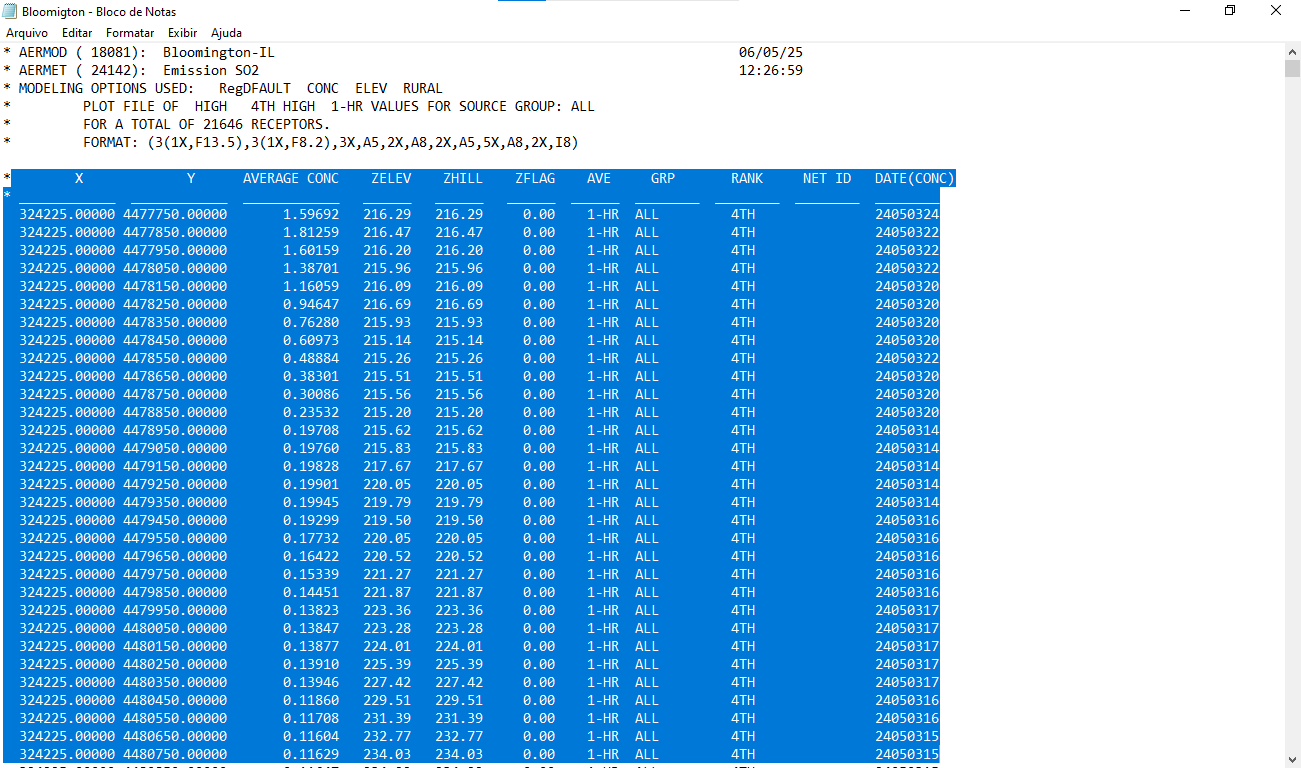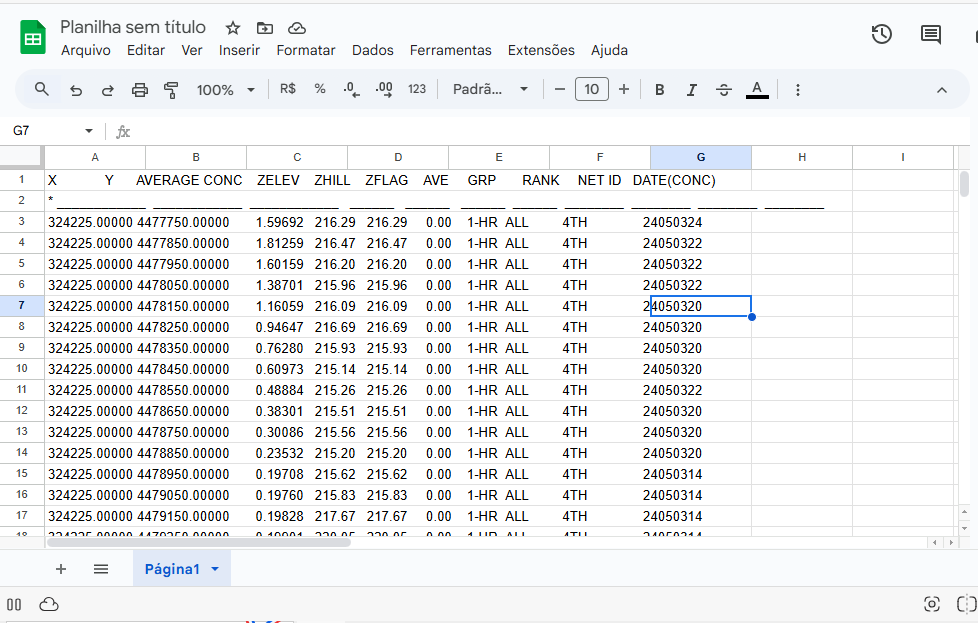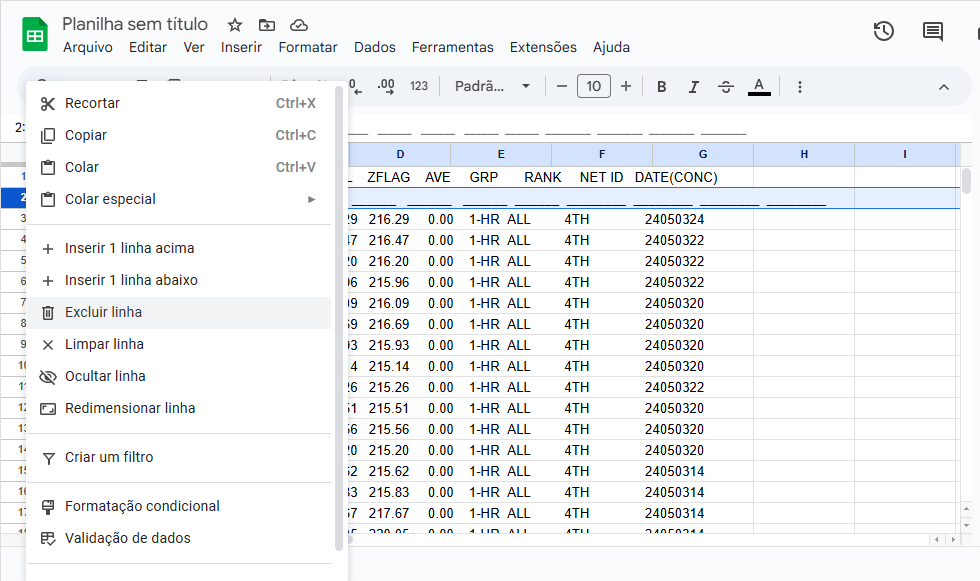This is an old revision of the document!
Table of Contents
6. AERPLOT
6.1. Introdução ao AERPLOT
O AERPLOT é uma ferramenta complementar ao modelo de dispersão atmosférica AERMOD, desenvolvida pela U.S. EPA, cuja função principal é gerar arquivos gráficos das concentrações simuladas em diferentes receptores. Esses arquivos, com extensão `.plt`, contêm informações de concentração associadas a coordenadas e elevações específicas, podendo ser utilizados para visualização gráfica em ferramentas de SIG (Sistemas de Informação Geográfica), como o QGIS.
O AERPLOT não gera mapas diretamente, mas facilita a exportação dos dados simulados para posterior interpretação espacial. Dessa forma, ele serve como uma ponte entre os resultados numéricos do AERMOD e a análise visual das plumas de poluentes no espaço geográfico.
6.2. Visualização gráfica das plumas de emissão com AERMOD e QGIS
6.2.1 Exportando os dados do AERMOD
Para visualizar graficamente as plumas de emissões geradas pelo AERMOD, utilizaremos os dados do arquivo bloomington.plt, que devera ser transformado em um arquivo csv para isso, portanto:
- Abra o arquivo
bloomington.plt. - Selecione todos os dados a partir do ponto indicado na imagem e copie-os.
Podemos ver o exemplo disso conforme mostrado na Figure 1
Figure 1
Agora, abra o google sheets e cole os dados conforme a Figure 2.
Figure 2
6.2.2 Formatando a planilha
1. Delete a linha 2 da planilha clicando com o botão direito sobre ela e selecionando a opção Excluir linha como mostra na imagem Figure 3
== Figure 3 ==
2. Selecione toda a planilha (`Ctrl+A`), vá até a aba Formatar > Números > Texto simples e clique:
[{{:figures:figura4textosimples.png|Figure 4 – Conversão para texto simples}}]
3. Com a coluna A selecionada, vá em Dados > Dividir texto em colunas:
[{{:figures:figura5dividirtexto.png|Figure 5 – Divisão de texto em colunas}}]
4. Ajuste os nomes da primeira linha para alinhar com os dados de cada coluna. Isso deve ser feito manualmente, já que a separação pode variar:
[{{:figures:figura6ajustes.png|Figure 6 – Ajustes de cabeçalhos}}]
5. Salve a planilha como `plot.csv` no diretório: C:\Users\Cliente\Desktop\AermodTutorial\6.AERPLOT\.
6.2.3 Visualização no QGIS
Com a planilha formatada, utilizaremos o QGIS para mapear as dispersões das plumas.
1. Caso ainda não tenha o software instalado, faça o download em QGIS_Download e conclua a instalação.
2. Abra o QGIS e clique na aba Open Data Source Manager:
[{{:figures:figura7opendata.png|Figure 7 – Open Data Source Manager}}]
3. Siga os passos abaixo conforme ilustrado na imagem:
[{{:figures:figura8delimitedtext.png|Figure 8 – Configurações para importar CSV}}]
- Selecione Delimited Text;
- Em File name, abra o arquivo `plot.csv`;
- Em Z field, selecione o campo `ZELEV`;
- Clique em Add.
4. Feche a aba de importação e, na tela principal do QGIS, clique com o botão direito no canto superior e selecione Layer Styling Panel:
[{{:figures:figura9layer.png|Figure 9 – Abrindo o painel de estilos}}]
5. Acesse o menu de simbologia conforme mostrado abaixo:
[{{:figures:figura10gradueted.png|Figure 10 – Classificação graduada}}]
- Role para baixo, clique em Classify;
- Clique em Apply:
[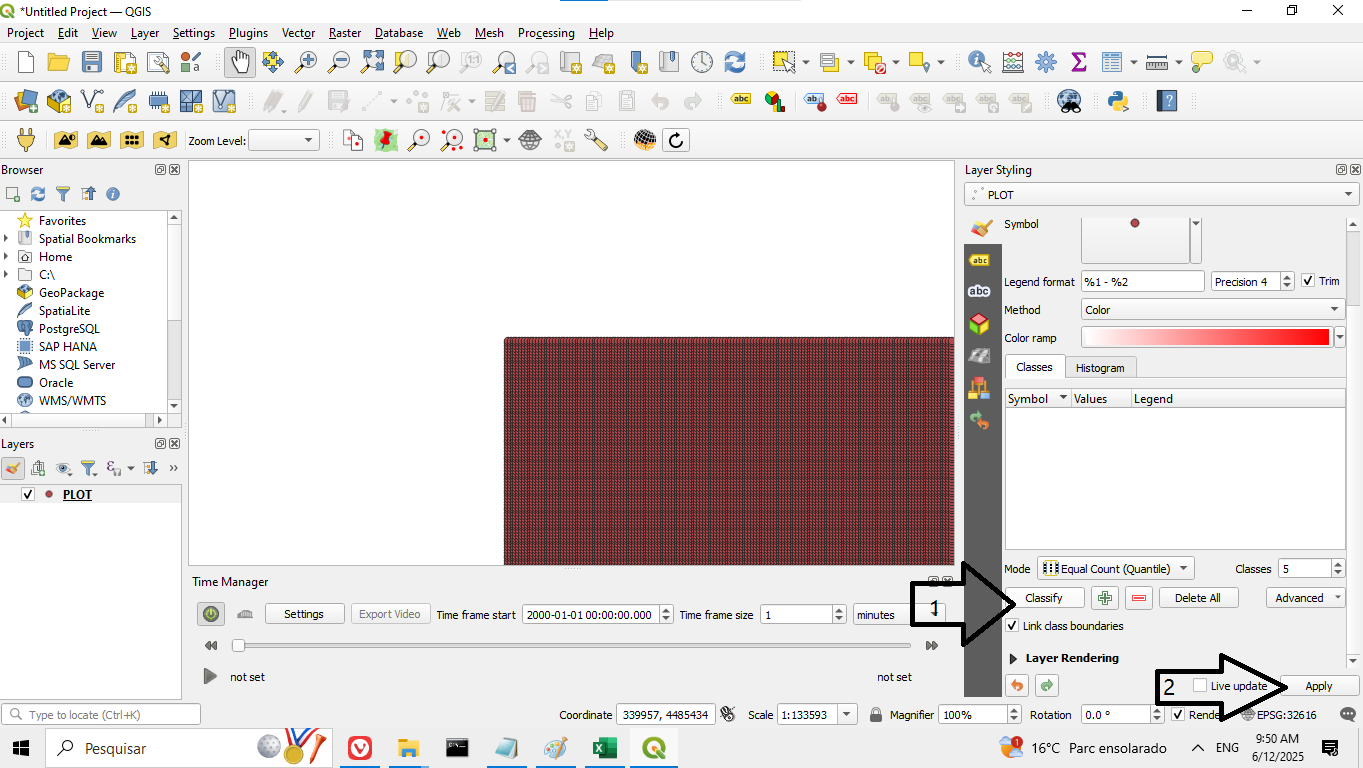 |Figure 11 – Aplicando a classificação}}]
|Figure 11 – Aplicando a classificação}}]
6. Na seção Browser, dê dois cliques em OpenStreetMap para adicionar o mapa base.
7. Na seção Layers, arraste a camada do OpenStreetMap para ficar abaixo da camada do plot:
[{{:figures:figura12.png|Figure 12 – Ajuste das camadas}}]
6.2.4 Resultado Final
Com isso, será possível analisar visualmente os impactos da dispersão do poluente SO₂ modelado na região de Bloomington. A visualização espacial permite verificar as áreas de maior concentração ao longo do tempo, de acordo com os dados simulados no AERMOD.